硬盘分区的图解教程
Windows7下硬盘无损分区,合并超详细图解教程!
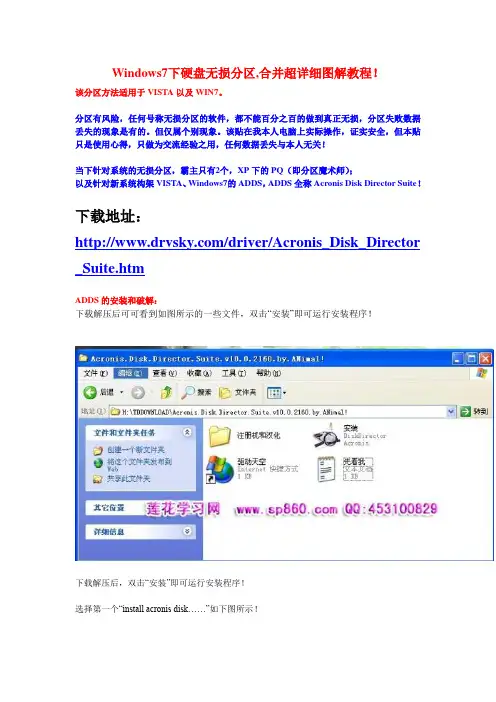
Windows7下硬盘无损分区,合并超详细图解教程!该分区方法适用于VISTA以及WIN7。
分区有风险,任何号称无损分区的软件,都不能百分之百的做到真正无损,分区失败数据丢失的现象是有的。
但仅属个别现象。
该贴在我本人电脑上实际操作,证实安全,但本贴只是使用心得,只做为交流经验之用,任何数据丢失与本人无关!当下针对系统的无损分区,霸主只有2个,XP下的PQ(即分区魔术师);以及针对新系统构架VISTA、Windows7的ADDS,ADDS全称Acronis Disk Director Suite!下载地址:/driver/Acronis_Disk_Director _Suite.htmADDS的安装和破解:下载解压后可可看到如图所示的一些文件,双击“安装”即可运行安装程序!下载解压后,双击“安装”即可运行安装程序!选择第一个“install acronis disk……”如下图所示!安装过程会提示输入注册码,打开“注册机和汉化”文件夹,双击注册机,在“product”里选择“acronis disk director suite v10”就会自动生成注册码!把注册码复制到安装界面里即可。
我们复制刚刚生成的注册码即可安装完成后,桌面会自动成生一个ADDS的快键方式!鼠标右键单击这个快捷方式,再点“属性”。
然后再点“打开文件位置”。
把“注册机和汉化”文件夹里的“diskdirector”文件复制到这里,覆盖原文件。
然后会弹出一个提示,我们选择复制和替换,如下图。
至此,安装以及破解和汉化完成。
接下来开始用ADDS分区运行ADDS后,弹出;选择用户界面方式。
如下图;这里我选择自动模式。
运行ADDS后,ADDS显示的分区信息!!如下图;从分区列表中可以看到我的分区信息,鼠标右键选择要划分的分区,此处选g盘,再点选择“重新调整”,如下图所示此时可以看到如下图所示的对话框。
“分区大小”即这个要重新划分的分区总容量。
硬盘分区图解
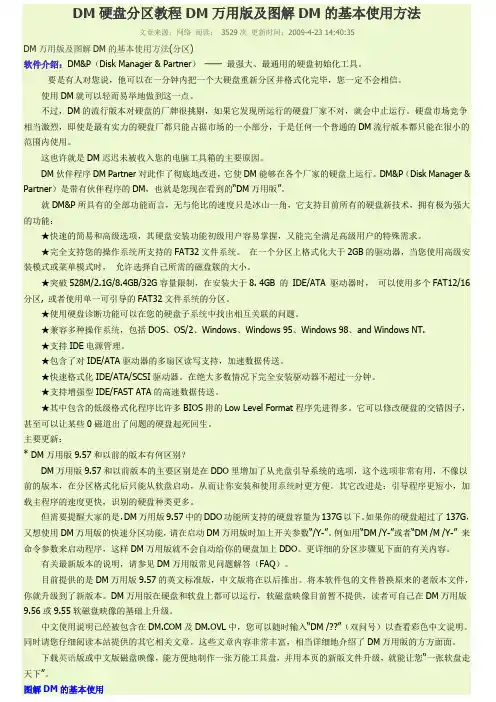
DM硬盘分区教程 DM万用版及图解DM的基本使用方法文章来源:网络阅读:3529次更新时间:2009-4-23 14:40:35DM万用版及图解DM的基本使用方法(分区)软件介绍:DM&P(Disk Manager & Partner)──最强大、最通用的硬盘初始化工具。
要是有人对您说,他可以在一分钟内把一个大硬盘重新分区并格式化完毕,您一定不会相信。
使用DM就可以轻而易举地做到这一点。
不过,DM的流行版本对硬盘的厂牌很挑剔,如果它发现所运行的硬盘厂家不对,就会中止运行。
硬盘市场竞争相当激烈,即使是最有实力的硬盘厂都只能占据市场的一小部分,于是任何一个普通的DM流行版本都只能在很小的范围内使用。
这也许就是DM迟迟未被收入您的电脑工具箱的主要原因。
DM伙伴程序DM Partner对此作了彻底地改进,它使DM能够在各个厂家的硬盘上运行。
DM&P(Disk Manager & Partner)是带有伙伴程序的DM,也就是您现在看到的“DM万用版”。
就DM&P所具有的全部功能而言,无与伦比的速度只是冰山一角,它支持目前所有的硬盘新技术,拥有极为强大的功能:★快速的简易和高级选项,其硬盘安装功能初级用户容易掌握,又能完全满足高级用户的特殊需求。
★完全支持您的操作系统所支持的FAT32文件系统。
在一个分区上格式化大于2GB的驱动器,当您使用高级安装模式或菜单模式时,允许选择自己所需的磁盘簇的大小。
★突破528M/2.1G/8.4GB/32G容量限制,在安装大于8. 4GB 的IDE/ATA 驱动器时,可以使用多个FAT12/16分区, 或者使用单一可引导的FAT32文件系统的分区。
★使用硬盘诊断功能可以在您的硬盘子系统中找出相互关联的问题。
★兼容多种操作系统,包括DOS、OS/2、Windows、Windows 95、Windows 98、and Windows NT.★支持IDE电源管理。
Disk-Genius分区图解教程
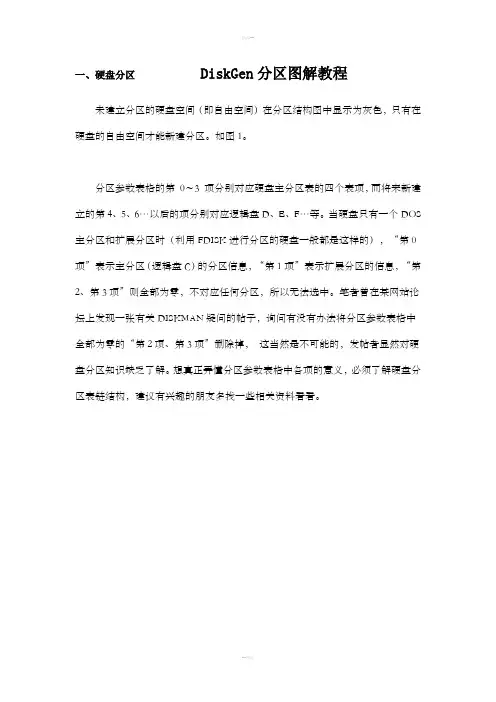
一、硬盘分区DiskGen分区图解教程未建立分区的硬盘空间(即自由空间)在分区结构图中显示为灰色,只有在硬盘的自由空间才能新建分区。
如图1。
分区参数表格的第0~3 项分别对应硬盘主分区表的四个表项,而将来新建立的第4、5、6…以后的项分别对应逻辑盘D、E、F…等。
当硬盘只有一个DOS 主分区和扩展分区时(利用FDISK进行分区的硬盘一般都是这样的),“第0项”表示主分区(逻辑盘C)的分区信息,“第1项”表示扩展分区的信息,“第2、第3项”则全部为零,不对应任何分区,所以无法选中。
笔者曾在某网站论坛上发现一张有关DISKMAN疑问的帖子,询问有没有办法将分区参数表格中全部为零的“第2项、第3项”删除掉,这当然是不可能的,发帖者显然对硬盘分区知识缺乏了解。
想真正弄懂分区参数表格中各项的意义,必须了解硬盘分区表链结构,建议有兴趣的朋友多找一些相关资料看看。
图1:未建立分区的新硬盘1 建立主分区想从硬盘引导系统,那么硬盘上至少需要有一个主分区,所以建立主分区就是我们的第一步。
先选中分区结构图中的灰色区域,然后选择分区菜单里面的“新建分区”,此时会要求你输入主分区的大小,确定之后软件会询问是否建立DOS FAT分区,如果选择“是”那么软件会根据你刚刚天写的分区的小进行设置,小于640M时该分区将被自动设为FAT16格式,而大于640M时分区则会自动设为FAT32格式。
如果选择了“否”软件将会提示你手工填写一个系统标志,并在右边窗体的下部给出一个系统标志的列表供用户参考和填写,确定之后主分区的建立就完成了,如图2,主分区就是我们将来的C 盘。
(要建立非DOS分区,还须根据提示设定系统标志,如建立Linux分区,系统标志为“83”)。
图2:建立了一个FAT32主分区2 建立扩展分区在建立了主分区之后,接着要建立扩展分区。
首先建立扩展分区,先在柱状硬盘空间显示条上选定未分配的灰色区域,选择菜单> 分区> 建扩展分区,之后会有提示要求你输入建的扩展分区的大小,通常情况下我们应该将所有的剩余空间都建立为扩展分区,所以这里可以直接按回车确定。
DiskGenius分区图解教程[管理资料]
![DiskGenius分区图解教程[管理资料]](https://uimg.taocdn.com/8aaaa442a5e9856a561260fe.webp)
Disk Genius分区图解教程[管理资料]一、硬盘分区 DiskGen分区图解教程未建立分区的硬盘空间(即自由空间)在分区结构图中显示为灰色,只有在硬盘的自由空间才能新建分区。
如图1。
分区参数表格的第 0,3 项分别对应硬盘主分区表的四个表项,而将来新建立的第4、5、6…以后的项分别对应逻辑盘D、E、F…等。
当硬盘只有一个DOS主分区和扩展分区时(利用FDISK进行分区的硬盘一般都是这样的),“第0项”表示主分区(逻辑盘C)的分区信息,“第1项”表示扩展分区的信息,“第2、第3项”则全部为零,不对应任何分区,所以无法选中。
笔者曾在某网站论坛上发现一张有关DISKMAN疑问的帖子,询问有没有办法将分区参数表格中全部为零的“第2项、第3项”删除掉,这当然是不可能的,发帖者显然对硬盘分区知识缺乏了解。
想真正弄懂分区参数表格中各项的意义,必须了解硬盘分区表链结构,建议有兴趣的朋友多找一些相关资料看看。
图1:未建立分区的新硬盘1 建立主分区想从硬盘引导系统,那么硬盘上至少需要有一个主分区,所以建立主分区就是我们的第一步。
先选中分区结构图中的灰色区域,然后选择分区菜单里面的“新建分区”,此时会要求你输入主分区的大小,确定之后软件会询问是否建立DOS FAT分区,如果选择“是”那么软件会根据你刚刚天写的分区的小进行设置,小于640M时该分区将被自动设为FAT16格式,而大于640M时分区则会自动设为FAT32格式。
如果选择了“否”软件将会提示你手工填写一个系统标志,并在右边窗体的下部给出一个系统标志的列表供用户参考和填写,确定之后主分区的建立就完成了,如图2,主分区就是我们将来的 C 盘。
(要建立非DOS分区,还须根据提示设定系统标志,如建立Linux分区,系统标志为“83”)。
图2:建立了一个FAT32主分区2 建立扩展分区在建立了主分区之后,接着要建立扩展分区。
首先建立扩展分区,先在柱状硬盘空间显示条上选定未分配的灰色区域,选择菜单 > 分区 > 建扩展分区,之后会有提示要求你输入建的扩展分区的大小,通常情况下我们应该将所有的剩余空间都建立为扩展分区,所以这里可以直接按回车确定。
硬盘分区图解教程PM

PM分区图解教程
PartitionMagic(简称PM)是大家熟知的超级硬盘分区工具,可以不破坏硬盘数据重新改变分区大小;支持FAT16、FAT32和NTFS等系统格式并可互相转换;可以隐藏现有分区;支持多操作系统多重启动。
面对功能强大的PM,不要以为它可将一切硬盘分区问题顺利搞定,平时使用还应保持一分谨慎才行。
下面虚心就把自己的经验与大家分享一下。
第一步:设置光启,放入GHOST光盘,运行PM软件。
此软件还可以实现分区大小的调整,就靠大家自己去理解了,这个软件图解应一个朋友的要求做的急,如果有不对的地方请大家指正。
第二步:磁碟1-65530MB意思是一块硬盘,大小为65G,如果有两块硬盘就会出现磁碟2。
第三步:此软件大部分功能都可以在右键上完成;删除原来分区。
第五步:
第七步:
第九步:因为这是系统分区,所以有此提示。
第十步:删除分区非常简单,所有操作完毕后,点“执行”确认操作。
第十一步:
第十二步:
第十三步:建立分区
第十四步:关键:第一分区必须是主要分割磁区
第十五步:
第十六步:
第十七步:
第十八步:执行操作。
第十九步:
第二十一步:
第二十三步:以下分区操作基本上相同,重复。
第二十四步:格式化C盘。
第二十五步:
第二十七步:。
Linux(Ubuntu)硬盘”分区“图文教程
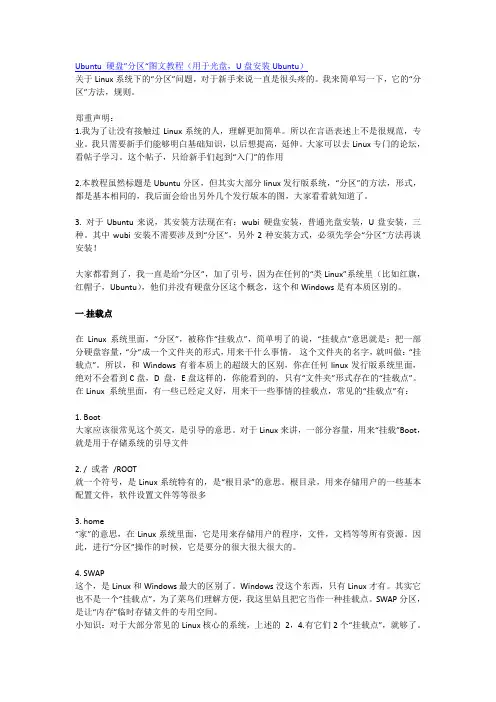
Ubuntu 硬盘”分区“图文教程(用于光盘,U盘安装Ubuntu)关于Linux系统下的“分区”问题,对于新手来说一直是很头疼的。
我来简单写一下,它的“分区”方法,规则。
郑重声明:1.我为了让没有接触过Linux系统的人,理解更加简单。
所以在言语表述上不是很规范,专业。
我只需要新手们能够明白基础知识,以后想提高,延伸。
大家可以去Linux专门的论坛,看帖子学习。
这个帖子,只给新手们起到“入门”的作用2.本教程虽然标题是Ubuntu分区,但其实大部分linux发行版系统,“分区”的方法,形式,都是基本相同的,我后面会给出另外几个发行版本的图,大家看看就知道了。
3. 对于Ubuntu来说,其安装方法现在有:wubi 硬盘安装,普通光盘安装,U盘安装,三种。
其中wubi安装不需要涉及到“分区”,另外2种安装方式,必须先学会“分区”方法再谈安装!大家都看到了,我一直是给“分区”,加了引号,因为在任何的“类Linux”系统里(比如红旗,红帽子,Ubuntu),他们并没有硬盘分区这个概念,这个和Windows是有本质区别的。
一.挂载点在Linux系统里面,“分区”,被称作“挂载点”,简单明了的说,“挂载点”意思就是:把一部分硬盘容量,“分”成一个文件夹的形式,用来干什么事情。
这个文件夹的名字,就叫做:“挂载点”。
所以,和Windows有着本质上的超级大的区别,你在任何linux发行版系统里面,绝对不会看到C盘,D 盘,E盘这样的,你能看到的,只有“文件夹”形式存在的“挂载点”。
在Linux 系统里面,有一些已经定义好,用来干一些事情的挂载点,常见的“挂载点”有:1. Boot大家应该很常见这个英文,是引导的意思。
对于Linux来讲,一部分容量,用来“挂载”Boot,就是用于存储系统的引导文件2. / 或者/ROOT就一个符号,是Linux系统特有的,是“根目录”的意思。
根目录,用来存储用户的一些基本配置文件,软件设置文件等等很多3. home“家”的意思,在Linux系统里面,它是用来存储用户的程序,文件,文档等等所有资源。
图解如何给硬盘分区(集多种分区方法)综述
你在用XP时,是否因为分区不理想而苦恼过,你是否为此而重装系统过,是否为此而四处找软件过。
其实这此都没必要,只要不是C盘(指系统盘)都可以在XP下搞定。
此方法可以解决一些软件使用过程中出现硬盘分区容量足的情况。
首先强调几点:1、不能调整系统盘。
2、被调整盘上的数据会全部丢失(可先移至不重分的盘)。
操作步骤:1、关闭所有应用程序,打开“控制面板”,打开“管理工具”,打开“计算机管理”。
2、在左边栏中选择“存储”,再选择“磁盘管理”,在右边就会显示你计算机的磁盘分区情况,右下方则出现分区图示,这也就是我们要操作的地方。
3、右键单击要修改的磁盘分区,在弹出的菜单中选择“删除逻辑驱动器”(细心的朋友可能已发现,这里还可以修改驱动器号,如你的电脑有3个分区,光盘是D盘,你想把它改为F盘,你就在这儿下手吧),再选“确定”。
4、用以上方法删除所要修改的几个分区,被删除的分区容量会自动相加显示为未指派(用黑色进行标记,已分的即不改的显示为蓝色)。
5、然后是重新分区,在未指派的区块上,即黑色区块上单击右键,在弹出菜单中选择“新建逻辑驱动器”——点击“下一步”——“下一步”。
6、在分区大小一栏中输入分区容量数值。
(里面默认的数值为未分区的全部大小,如果你只想再分一个区,那就不要修改了,如果要新分几个区那就重新输入数值吧,但分最后一区时,要取默认数值,这个道理不用我多说了吧。
)(1G=1024MB),点击“下一步”。
7、调整驱动器号,一般不用改,直接单击“下一步”。
8、选择是否格式化新的分区,一般还是选格式化,这里有三个选顶:I、是选择磁盘的文件系统,个人认为还是选FAT32好,II、第二顶不用管;III、第三顶就是给磁盘取一个自已喜欢的名字,老是“本地磁盘”没有新意)。
还有就是最好勾选“执行快速格式化”一顶,否则格式化过程会很慢。
然后“下一步”——“完成”。
9、重复5——8步,分出所要重新划分的其他分区。
至此,我们实现现了不用任何其他第三方分区软件而调整了计算机的分区。
PM硬盘分区Windows版图解教程
磁盘分区管理软件PowerQuest PartitionMagic(PQ/PM)Windows版教程诺顿公司出的PQ磁盘分区管理软件,我想大家都应该知道。
它可以实现在windows里不影响数据的情况下进行磁盘分区调节,重新分区,分区大小调节,合并分区,转换磁盘分区格式等功能,这里不做一一介绍了.大家要很清楚的知道使用PQ分区软件在windows里操作,如果操作方法不当,可能造成分区丢失,资料丢失.所以在操作它的时候,一定要很清楚的你自己在干什么.需要很熟练的操作技巧来操作它,不要抱着新鲜,试试,玩玩,等态度去使用它.不然到最后搞的数据丢失,磁盘丢失,才知道他的厉害,那就已时为晚了.所以大家要慎重的对待它,不要当儿戏.废话就讲到这里.首先,讲Norton PartitionMagic 8.05汉化版在windows的一些操作和技巧.我们要使用它,首先必须要下载和安装pq:/soft/1/70/423.html服务器版/soft/1/70/1272.html去年Symantec 收购PowerQuest公司后,现在PartitionMagic 8.05 终于以新名字发布了!PowerQuest PartitionMagic是一个优秀硬盘分区管理工具。
该工具可以在不损失硬盘中已有数据的前提下对硬盘进行重新分区、格式化分区、复制分区、移动分区、隐藏/重现分区、从任意分区引导系统、转换分区(如FAT、FAT32 )结构属性等。
功能强大,可以说是目前在这方面表现最为出色的工具。
注意:本软件不支持linux,win2000 server,win2003等操作系统.如果要在2000server 及win2003使用本软件,推荐使用dos版,下一讲就讲到DOS版了.打开桌面的PartitionMagic这样就可以运行pq了.首次打开的pq界面下面介绍里面pq里的一些功能.请看图片下面图片pq工具栏上的作用不做详细介绍,其实点某个分区右键这些功能都会出现.下面的pq快捷键使用也不介绍了,不推荐使用快捷键现在我们熟悉pq界面后,下面正式介绍pq的各功能.本教程讲解PQ在windows下(相对于DOS版)的操作.因为我们这里只有一个C盘,所以首先先讲从一个分区分割出一部分空间并创建新分区哦一.从一个分区中分割出一部分空间,创建新的分区1.选择要操作的盘符,这里我们选择C盘.鼠标右键,选择调整/移动分区(然后选择右边的快捷栏里的调整分区/移动分区或者是左边分区操作里的调整分区/移动分区这三种打开方法都可以,推荐是第一种.)请看图片选择调整分区/移动分区后将激活下面的图片要分出的大小=调整时输入的大小”,例如.显示的大小是4,086.8(M),我想分出1(G) 也就是1024(M),用4086(0.8可省略,如果不是要求很精确,只要算成1G=1024M,且去掉零头计算),这里去掉零头的意思就是把4086.8M当4000M来算,在把1G=1000M来计算,就可以容易算了.所以这里我们就用4000-1000=3000M,我们就在“新建容量”里输入3000切记先删除原来的数值4,086.8,不要再上面直接更改,因为显示的时候软件自动分了节,并保留一位小数,怕更改的时候出错,尽量在删除后输入,完成后点击确定.意思就是不要选中4,086.8,然后直接输入3000,而是先选中4,086.8,然后用删除键删除,在重新输入3000。
硬盘分区方法图解(六种)
硬盘分区方法图解(六种)
第一种用系统自带工具在安装系统时给新硬盘分区图解
第1步
第2步
第3步
第4步
第5步
第6步
7第3步
第8步
第9步
第10步
第11步
第12步
第13步
第二种用 PQ 8.05 中文版分区的图解
第1步
第2步
第3步
第4步
第5步
第7步
第9步
第三种用DM万用版 9.56 分区的图解
第1步
第2步
第3步
第4步
第5步
第6步
第7步
第8步
第10步
第12步
第13步
第14步
第16步
第四种快速把硬盘分成四个区的图解
第2步
第4步
第5步
第五种在windows下给新硬盘分区图解
第1步
第2步
第3步
第4步
第6步
第8步
第9步
第10步
第11步
第12步
第13步
第14步
第15步
第16步
第17步
第18步
第19步
第20步
第21步
第22步
第23步
第六种:在DOS下用FDISK工具分区的图解
第1步
第2步
第3步
第4步
第5步
第6步
第7步
第8步
第9步
第10步
第11步
第12步
第13步
第14步
第15步
第16步
第17步
第18步。
运用Diskpart命令进行硬盘分区并安装windows图文详细教程
运用Diskpart命令进行硬盘分区并安装windows图文详细教程昨天说了如何制作启动盘,今天给大家说一下如何用Diskpart 命令分区并安装windows的方法。
如有不对之处,敬请谅解并指出。
教程内容:1、设置U盘启动2、运用Diskpart进行分区时的命令详解1、设置U盘启动1)在启动的时候按F2或者Dell进入BIOS,因为主板不同,所以进入方式可能不同。
大家可以根据自己电脑选择。
下面我用自己的电脑做演示:插入做好的启动盘(之前教程有介绍)后开机按F2启动界面按F8选择,并点击制作好的U盘:这一项可以忽略,如果启动不了,可以检查是不是这里的问题2、运用Diskpart进行分区时的命令详解没问题的话,会进入windows安装界面,这里以win10为列。
win10安装界面这时候不要点击下一步,在此界面按下Shift + F10组合键打开命令提示符窗口,如下图这是我在桌面下运行的,现实的路径可能不同接着输入(每次输入后回车):diskpartlist disk (理解为:列出磁盘)select disk 0(理解为:选择磁盘0,0表示列出的磁盘号,不是没有的意思)如下图继续输入不要停:clean(理解为:清除上一步所选磁盘)convert gpt(理解为:把选中硬盘转换为GPT格式格式根据所选的启动方式更改)create partition efi size=200(理解为:创建efi分区大小=200MB,大小可以自行更改)create partition msr size=200 (理解为:创建 msr分区大小=200MB,大小可以自行更改)create partition primary size=102400 (理解为:创建主分区大小=102400MB,安装系统用大小可以自行更改)这里给大家说一下如果这是一个120g的固态硬盘,只做系统用,那建议大家先输入102400即100GB左右,当然如果你能准确的算出你的硬盘还有剩下多少MB的话,也可以直接输入,还是建议先输入102400剩下的空间,的在退出这个界面的时候可以再把剩余的空间扩展回来。
